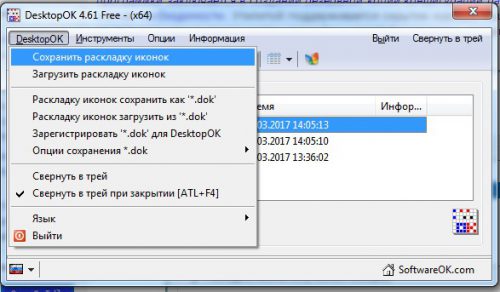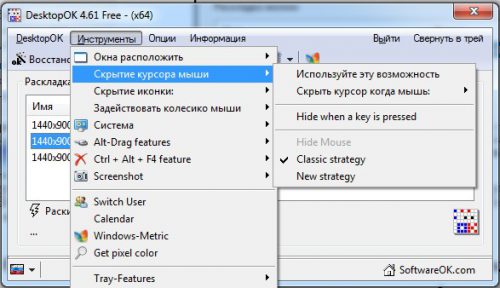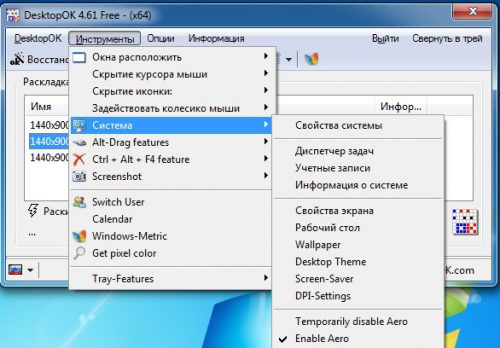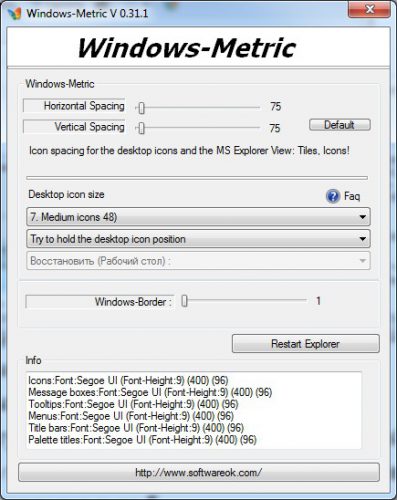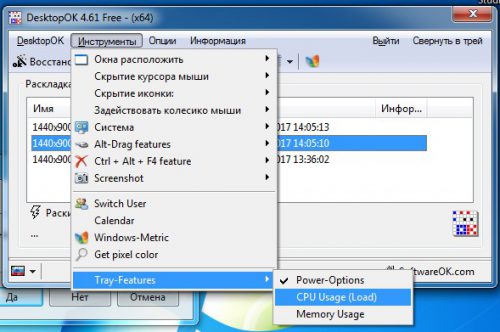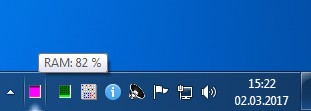Windows не сохраняет настройки пользователя.
Здравствуйте, в статье разберём очередной неприятный баг от Windows 7, в котором Windows не сохраняет настройки пользователя, произведённые в предыдущем сеансе, подсовывая те, что по умолчанию. То есть после перезагрузки вы постоянно попадаете в профиль пользователя по умолчанию. В котором не осталось ни сохранённых в браузере закладок или истории посещённых сайтов, ни ярлыков на Рабочем столе. Отсутствуют и некоторые файлы, только что вами созданные и сохранённые. Что же произошло?
Проблема видится именно в том, что, несмотря на надлежащие настройки учётных записей пользователей, Windows раз от раза подсовывает вам именно временную учётную запись. Отвечает за это почти единственный раздел реестра системы, который редко, но всё-таки повреждается в результате неправильной работы некоторых программ по очистке Windows после запуска процедуры удаления временных файлов. К сожалению, за этим замечены и такие мастодонты этого дела как CCleaner и другие. Иногда Windows вообще отказывается впускать пользователя в конкретную учётную запись, ещё на этапе загрузки выдавая ошибку
Служба профилей пользователя препятствует входу в систему
Почему же Windows не сохраняет настройки пользователя?
Запускаем редактор реестра в любой учётной записи, в какую возможно войти (возможно, поможет работа из Безопасного режима), и отправляемся по пути
HKLM\SOFTWARE\Microsoft\Windows NT\CurrentVersion\ProfileList
Этот раздел будет состоять из множества (в зависимости от того, как давно система на компьютере установлена, как часто передавались права на те или иные файлы и операции с ними и как часто системе приходилось исправлять ошибки пользователя) каталогов вида:
Эти подразделы типа S-1-5-ХХ принадлежат некоторым “специфичным” пользователям вашей копии Windows, даже если вы никого не создавали, и на компьютере установлен только один из них с правами администратора. Ваша задача – обнаружить свою запись. Сделать это легко: щёлкая по каждому из них, обратите внимание на параметр с именем ProfileImagePath. Ваш раздел содержит в значении этого параметра имя вашего пользователя в формате
С:\Users\имя_пользователя
вот так выглядит параметр исправной системы
Причина нашей ошибки – повреждение этого параметра реестра, из-за чего Windows не может корректно загрузить ваш профиль либо подсовывая “временный”, перенаправляя во временную папку, либо вообще не пуская в вашу учётку.
Перед тем, как начать…
Сначала создайте точку восстановления системы. Это можно сделать от имени любого пользователя. Если в систему войти невозможно, придётся загрузиться с помощью “живого диска” и вручную создайте резервную копию реестра, сохранив конкретный участок. В нашем случае он нам известен – это раздел ProfileList.
Я сохранил файл резерва на Рабочий стол:
И, если что-то пойдёт не так, просто запущу его двойным щелчком, согласившись с изменениями:
Windows не сохраняет настройки пользователя: исправляем
- В редакторе реестра в левой части раздела по известному уже вам пути в списке под ProfileList ищем тот, что заканчивается на .bak (в нём значение параметра ProfileImagePath должно выглядеть как С:\Users\имя-вашей-учётки – это и есть ваша учётная запись; сейчас мы сделаем её рабочей).
- Смотрим внимательно: должен обнаружиться тот же раздел с аналогичным SID (однако значение параметра ProfileImagePath выглядит как С:\Users\Default или немного иначе):
- тот, что без .bak в конце имени, переименовываем, скажем, добавив .temp, а у второго .bak в конце имени удаляем:
- выходим из учётной записи пользователя и заходим в свою. Или перезагружаемся.
- если вы довольны результатом, вернитесь в реестр и удалите раздел SID с .temp в конце имени
Сохраняем настройки рабочего стола Windows
Рабочий стол Windows – очень важный элемент интерфейса операционной системы. Он первым открывается при старте Windows, а в процессе работы мы постоянно на него переключаемся. Естественно, каждый пользователь настраивает расположение ярлыков на рабочем столе под себя так, что впоследствии не нужно долго искать определенную программу. К сожалению, в некоторых случаях, например при изменении графического разрешения экрана, иконки на рабочем столе выстраиваются в новом порядке. Давайте посмотрим, как в такой ситуации можно быстро восстановить привычный вид десктопа.
DesktopOK: сохранение рабочего стола
Сохранить текущие настройки десктопа можно с помощью небольшой бесплатной программы DesktopOK . Загружаем ее с сайта разработчиков и распаковываем в папку на жестком диске (утилита работает в портативной версии, инсталляция не требуется). После запуска открывается главное окно программы.
Для сохранения положения иконок на рабочем столе в разделе меню «DesktopOK» выбираем пункт с одноименным названием. Также можно воспользоваться кнопкой «Сохранить».
Сохраненные параметры появляются в списке. Восстановить их очень просто: соответствующая опция находится рядом с функцией сохранения в меню.
Помимо сохранения и восстановления положения иконок на рабочем столе, DesktopOK имеет еще целый ряд дополнительных возможностей:
- Организация расположения окон открытых программ и быстрый доступ к ним;
- Скрытие указателя мыши;
- Скрытие ярлыков на десктопе;
- Быстрый доступ к параметрам настройки Windows;
- Возможность задействовать комбинацию «Alt+клик мышкой»;
- Создание скриншотов и др.
В меню «Инструменты» также находится опция «Windows-Metric», с помощью которой вы сможете кастомизировать рабочий стол согласно своим предпочтениям:
- Установить расстояния между иконками;
- Изменить размер иконок;
- Изменить границу окна в приложениях.
С помощью DesktopOK можно вывести в область уведомление следующие иконки:
- Переключение между режимами энергопотребления;
- Текущая загрузка процессора;
- Использование оперативной памяти.
Вместо послесловия
С помощью рассмотренной нами небольшой утилиты можно сохранить расположение иконок на рабочем столе и потом восстановить его. Кроме этого, DesktopOK имеет целый набор дополнительных возможностей, которые наверняка вам будут полезны.
Windows 10 — Не сохраняется расположение ярлыков на рабочем столе
Здравствуйте. В Windows 10 не сохраняется расположение ярлыков, папок и документов на рабочем столе. Расположение слетает после перезагрузки.
Версия Windows самая последняя, драйвера на видеокарту тоже, так же установлены драйвера на монитор.
Судя по форумам проблема существует еще с 2015 года. Неужели ее до сих не решили? Дико не удобно становится работать! Пользоваться сторонним софтом типа DesktopOK и других программ пока не хочется.
Помогите пожалуйста решить эту проблему, если она вообще решаема.
Ответы (12)
* Попробуйте выбрать меньший номер страницы.
* Введите только числа.
* Попробуйте выбрать меньший номер страницы.
* Введите только числа.
Вот что попробуйте сделать. По этой ссылке. https://account.microsoft.com/devices/
Нажмите это. Очистка может пройти не сразу. Может потребоватся от двух до сорока восьми часов.
Это помогло устранить вашу проблему?
К сожалению, это не помогло.
Великолепно! Спасибо, что пометили это как ответ.
Насколько Вы удовлетворены этим ответом?
Благодарим за отзыв, он поможет улучшить наш сайт.
Насколько Вы удовлетворены этим ответом?
Благодарим за отзыв.
Здравствуйте. В Windows 10 не сохраняется расположение ярлыков, папок и документов на рабочем столе. Расположение слетает после перезагрузки.
Версия Windows самая последняя, драйвера на видеокарту тоже, так же установлены драйвера на монитор.
Судя по форумам проблема существует еще с 2015 года. Неужели ее до сих не решили? Дико не удобно становится работать! Пользоваться сторонним софтом типа DesktopOK и других программ пока не хочется.
Помогите пожалуйста решить эту проблему, если она вообще решаема.
проблема решаема, включите в режиме планшета отображение рабочего стола при загрузке.
Параметры-> Система-> Режим планшета-> Пр входе в систему
Да и в принципе снимите остальные галочки.
Установите масштабирование в параметре Масштаб и разметка во вкладке Дисплей на 125%
Этот ответ помог 1 пользователю
Это помогло устранить вашу проблему?
К сожалению, это не помогло.
Великолепно! Спасибо, что пометили это как ответ.
Насколько Вы удовлетворены этим ответом?
Благодарим за отзыв, он поможет улучшить наш сайт.